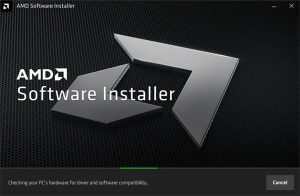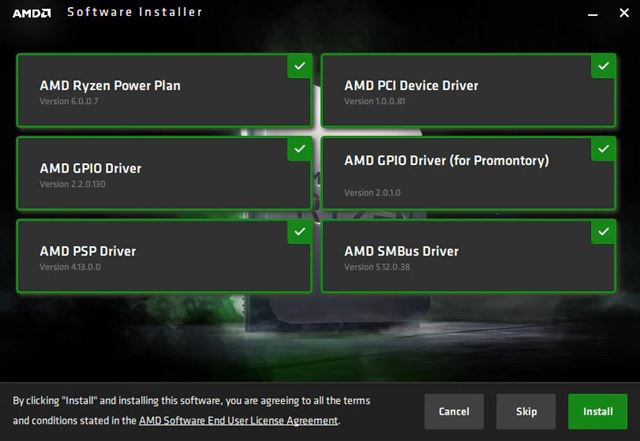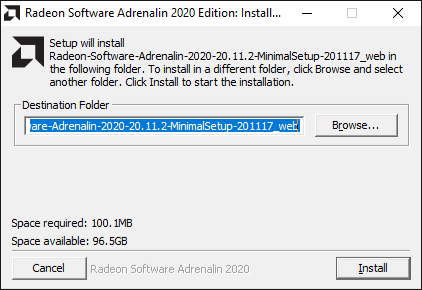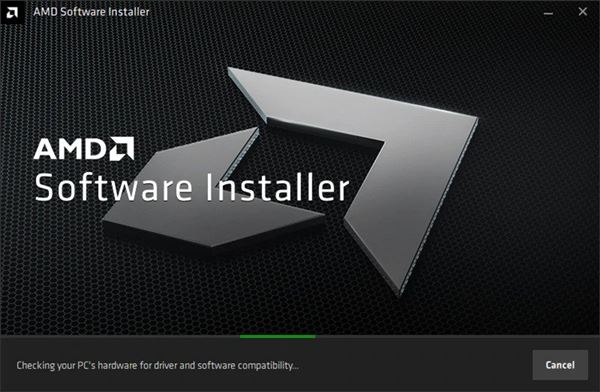Хэрэв та тоглоом тоглох сонирхолтой бол AMD процессоруудын бодит үнэ цэнийг мэдэж болно. AMD процессорууд одоо Intel-ээс илүү чадвартай, илүү хямд үнэтэй болсон. AMD бол процессор болон график карт үйлдвэрлэдэг компани юм.
AMD процессорууд нь мөнгөний хувьд илүү сайн үнэ цэнийг санал болгодог тул мэргэжлийн компьютер тоглогчдын эхний сонголт байдаг. Гэсэн хэдий ч AMD процессорууд болон график картууд нь бусад төхөөрөмжүүдийн нэгэн адил ажиллахын тулд драйверуудаас хамаардаг.
Драйвертай холбоотой бүх асуудлыг шийдвэрлэхийн тулд AMD нь хэрэгслийг санал болгодог AMD драйвер автоматаар илрүүлэх . Тиймээс, энэ нийтлэлд бид AMD Drive Autodetect хэрэгсэл болон энэ нь юу хийдэг талаар ярилцах болно. Ингээд шалгацгаая.
AMD Driver Autodetect гэж юу вэ?
AMD Driver Autodetect нь AMD бүтээгдэхүүний суулгасан драйверуудыг автоматаар татаж, шинэчилдэг програм юм.
AMD драйвер автоматаар илрүүлэх Зөвхөн Windows 7 болон Windows 10 үйлдлийн системтэй компьютерт ашиглах боломжтой . Хамт ажиллахгүй Виндов XP эсвэл Виндов Vista эсвэл Виндов 8 эсвэл бусад хувилбарууд Виндов .
Хэрэв та ашигладаг бол AMD Radeon Graphics, AMD Radeon Pro Graphics, Radeon график бүхий AMD процессорууд эсвэл AMD Ryzen чипсет , та төхөөрөмжийн драйверуудыг шинэчлэхийн тулд хэрэгслийг ашиглаж болно.
Энэхүү хэрэгсэл нь таны AMD чипсет эсвэл график горимыг илрүүлэх зорилготой бөгөөд дараа нь таны системд хамгийн сүүлийн үеийн албан ёсны AMD драйвер багцыг татаж авах, суулгах боломжийг олгоно.
AMD Driver Autodetect програмыг татаж авах
Одоо та AMD Driver Autodetect програмыг бүрэн мэддэг болсон тул та програмыг компьютер дээрээ татаж аваад суулгаж болно. Энэ нь AMD-ээс гаргасан үнэгүй хэрэгсэл гэдгийг анхаарна уу. Тиймээс та үүнийг албан ёсны AMD вэбсайтаас татаж авах боломжтой.
Гэсэн хэдий ч, хэрэв та AMD Driver Autodetect-ийг бусад нийцтэй системүүд дээр суулгахыг хүсвэл офлайн суулгагчийг ашиглах нь дээр. Доор бид AMD Driver Autodetect-ийн хамгийн сүүлийн хувилбарыг хуваалцсан.
Доор хуваалцсан файл нь вирус/хорлонт програмаас бүрэн ангид бөгөөд татаж авахад аюулгүй. Хэдийгээр бид офлайн суулгагчийг хуваалцсан ч танд хамгийн сүүлийн үеийн драйверуудыг өгөхийн тулд техник хангамжийг скан хийх явцад интернет холболт шаардлагатай болно.
- AMD Driver Autodetect програмыг татаж авах (офлайн суулгагч)
AMD драйвер автомат илрүүлэх хэрэгслээр драйверуудыг хэрхэн авах вэ?
Энэ нь AMD Driver Auto Detect хэрэгслийг ашиглахад маш хялбар юм. Та доор хуваалцсан хэдэн энгийн алхмуудыг дагах хэрэгтэй.
алхам Эхлээд. Юуны өмнө тохирох систем дээр AMD драйверийг автоматаар илрүүлэх хэрэгслийг татаж аваарай. Дараа нь гүйцэтгэгдэх файлыг ажиллуулаад . товчийг дарна уу суурилуулалт .
2-р алхам. Суулгасны дараа програм автоматаар эхлэх бөгөөд AMD график эсвэл чипсет болон хувилбарыг илрүүлэхийг оролдох болно Виндов таны компьютер дээр суулгасан.
Гурав дахь алхам. Амжилттай нээлт хийсний дараа хэрэгсэл танд танилцуулах болно Таны график болон чипсетэд зориулсан хамгийн сүүлийн үеийн AMD драйверууд . Зүгээр л багцаа сонгоод "Дараах" товчийг дарна уу.
4-р алхам. Үүний дараа "товчлуур дээр дарна уу. Суурилуулалт Хамгийн сүүлийн үеийн AMD график болон чипсет драйверийг суулгах.
Энэ бол! Би болсон. Ингэснээр та AMD Driver автомат илрүүлэх хэрэгслээр драйвер авах боломжтой.
Хамгийн сүүлийн үеийн драйверуудыг суулгах өөр сонголтууд уу?
Хэрэв та AMD чипсет эсвэл график ашиглаагүй бол төхөөрөмжийнхөө драйверуудыг шинэчлэхийн тулд гуравдагч талын драйвер шинэчлэгч дээр найдаж болно. Бид хэд хэдэн шилдэгийг жагсаасан нийтлэлийг хуваалцсан Үйлдлийн системийн драйвер шинэчлэх програм хангамж Виндов 10 .
Та эдгээрийн аль нэгийг нь Windows 10 компьютер дээрээ ашиглаж драйверын программ хангамжаа шинэчлэх боломжтой. Мөн гуравдагч талын драйверуудыг шинэчлэх хэрэгслүүд нь сүлжээний драйверууд, USB драйверууд болон бусад зүйлсийг шинэчлэх боломжтой.
Тиймээс, энэхүү гарын авлага нь AMD Driver Autodetect Offline Installer програмыг хэрхэн татаж авах, суулгах тухай юм. Энэ нийтлэл танд тусалсан гэж найдаж байна! Мөн найзуудтайгаа хуваалцаарай. Хэрэв танд энэ талаар эргэлзэж байвал доорх коммент хэсэгт бидэнд мэдэгдээрэй.